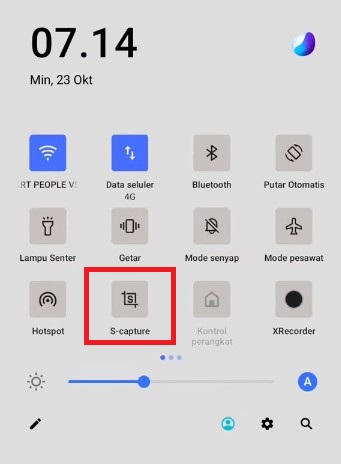RANCAH POST – Sama seperti smartphone Vivo Y Series lain, cara screenshot Vivo Y36 bisa dilakukan dalam beberapa langkah mudah. Singkatnya, ada tiga opsi screenshot yang dapat Anda pilih di HP ini, yaitu lewat tombol fisik, S-Capture dan 3 Jari.
Sebelum melangkah lebih lanjut, mari kita bahas sedikit spesifikasi yang dimiliki oleh suksesor dari Vivo Y35 tersebut.
Di atas kertas, Vivo Y36 diklaim memiliki dimensi bodi 164.06 x 76.17 x 8.07 mm dengan bobot seberat 202 gram. Di Indonesia, ponsel ini tersedia dalam dua macam warna, yakni Meteor Black dan Glitter Aqua.
Bagian depan ponsel menampilkan layar seluas 6.64 inci dengan dukungan resolusi FHD+ (1.080 x 2.388 piksel) dan dihiasi punch hole yang merupakan wadah kamera selfie 16 MP.
Sementara di punggungnya terdapat kamera ganda dengan konfigurasi kamera utama 50 MP dan kamera sekunder 2 MP. Kedua kamera tersebut disusun vertikal dalam modul persegi panjang.
Untuk jeroan, Vivo Y36 diotaki chipset Snapdragon 680 4G yang dipadu RAM 8 GB dan memori internal 256 GB yang masih bisa diperluas dengan kartu microSD.
Sementara untuk membuat ponsel ini menyala, Vivo membenamkan baterai 5.000 mAh dan memberikan dukungan fast charging 44W.
Tak ketinggalan, Vivo Y36 juga dibekali beraneka ragam fitur seperti sensor fingerprint, face unlock, WiFi, Bluetooth, GPS, NFC dan termasuk fitur screenshot yang akan kita bahas kali ini.
Cara Screenshot Vivo Y36
Kombinasi Power dan Volume Bawah
- Langkah pertama, Anda dapat langsung membuka aplikasi atau halaman web yang akan di screenshot.
- Setelah itu, tempelkan jari Anda pada tombol power dan tombol volume bawah kemudian tekan secara bersamaan.
- Nantinya, layar HP Vivo Y36 Anda akan berkedip yang disertai bunyi shutter kamera.
- Untuk melakukan penyunting pada gambar hasil screenshot, Anda dapat mengklik kotak preview lalu pilih menu Edit.
- Apabila sudah selesai pilih tombol Save.
S-Capture
Berbeda dengan cara pertama yang mengharuskan Anda menekan dua tombol berbeda secara bersamaan, screenshot dengan S-Capture bisa dibilang jauh lebih simpel.
Adapun cara untuk dapat mengambil screenshot dengan S-Capture adalah dengan memunculkan status bar di layar. Selanjutnya cari dan pilih menu S-Capture.
Ketika menu tersebut di klik Anda akan melihat beberapa menu pilihan seperti Rekam Layar, Rekam Layar Animasi, Tangkapan Layar Panjang, Tangkapan Layar Persegi Panjang dan Tangkapan Layar Lucu.
Screenshot 3 Jari
Fitur screenshot 3 jari saat ini hampir dimiliki oleh smartphone Android khususnya pabrikan Vivo. Untuk bisa melakukan screenshot 3 jari di Vivo Y36 Anda harus masuk dulu ke menu Pengaturan.
Jika sudah berada di menu Pengaturan pilih Aksesibilitas lalu S-capture dan terakhir aktifkan tombol slider pada menu Geser ke Bawah Menggunakan Tiga Jari Untuk Mengambil Tangkapan Layar.
BACA JUGA: 2 Cara Screenshot Xiaomi Redmi Note 12, Mudah dan Nggak Pake Lama
Selesai, kini fitur screenshot 3 jari Vivo Y36 Anda sudah aktif dan siap untuk digunakan.